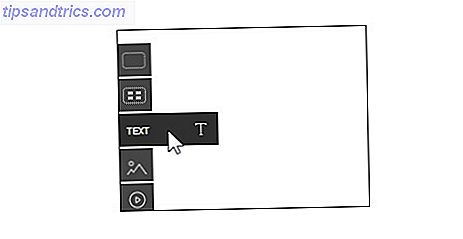Gmail muestra las imágenes en tus correos electrónicos por defecto. Si estas imágenes te resultan molestas, deseas guardar datos móviles o quieres aliviar un poco tu lenta conexión a Internet, puedes ocultarlos y mostrarlos solo cuando los necesites.
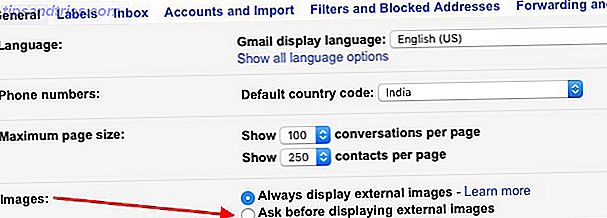
1. Visualice las imágenes caso por caso.
Esto es bastante fácil de hacer. Vaya a Configuración> General, marque el botón de radio junto a Preguntar antes de mostrar imágenes externas en la sección Imágenes: y presione Guardar cambios . Esto pone un enlace Mostrar imágenes a continuación en cada correo electrónico, que le da la opción de mostrar imágenes para determinados correos electrónicos.

2. Muestre imágenes en todos los correos electrónicos de un remitente en particular.
Justo al lado del enlace Mostrar imágenes a continuación que vimos más arriba, encontrará otro que muestra Siempre mostrar imágenes . Éste le permite visualizar imágenes automáticamente en cada correo electrónico que reciba de ese remitente.
3. Vuelva a ocultar imágenes de remitentes específicos.
Supongamos que ha utilizado la opción Mostrar siempre las imágenes desde la opción que mencionamos anteriormente para mostrar automáticamente las imágenes de una determinada dirección de correo electrónico. Pero ahora ya no funciona de esa manera. ¿Cómo vuelves?

Es bastante simple. Abra cualquier correo electrónico de ese remitente, haga clic en la pequeña flecha hacia abajo junto a su dirección de correo electrónico, y en la ventana emergente que aparece, haga clic en el enlace No mostrar a partir de ahora .
Ocultar imágenes en boletines informativos y correos electrónicos reenviados es una forma efectiva de reducir el desorden visual Eliminar el desorden es bueno para usted, pero ¿por qué? Limpiar el desorden es bueno para usted, pero ¿por qué? Decidir es una excelente manera de comenzar el año sintiéndose fresco, y te da una gran sensación de logro, pero hay más que eso. Este simple hábito puede mejorar tu vida. Lea más en su bandeja de entrada. ¡Dale un tiro!
¿Has configurado Gmail para que te pregunte antes de mostrar las imágenes en tus correos electrónicos? ¿O lo encuentras un paso innecesario?
Crédito de la imagen: icono de Ocultar por Naghiyev a través de Shutterstock


![Por qué tus amigos son jirafas y cómo usar o bloquear Bitstrips [Consejos semanales de Facebook]](https://www.tipsandtrics.com/img/internet/945/why-your-friends-are-giraffes-how-use.png)